فهرست
InDesign په نړۍ کې یو له خورا مشهور پاڼې ترتیب پروګرامونو څخه دی، او دا یوازې د هر هغه څه په اړه کولی شي چې تاسو یې د متن په اړه خوب کولی شئ.
مګر دا پیچلتیا پدې معنی هم ده چې ځینې ساده دندې کولی شي په حیرانتیا سره سرته ورسوي ، او په InDesign کې د بلیټ رنګونو بدلول غوره مثال دی. دا باید یوازې یوه ثانیه ونیسي، مګر حقیقت خورا پیچلی دی.
اندیښنه مه کوئ، زه به دقیقا تشریح کړم چې دا څنګه وکړم - زه یوازې نشم کولی تشریح کړم چې ولې اډوب به پروسه دومره ستونزمنه کړي. راځئ چې نږدې وګورو!
په InDesign کې د بلیټ رنګونه بدل کړئ
یادونه: د دې ټیوټوریل لپاره، زه فکر کوم چې تاسو دمخه په InDesign کې خپل د ګولیو لیست جوړ کړی دی. که نه، دا د پیل کولو لومړی ځای دی!
که تاسو غواړئ ستاسو د ګولۍ رنګ ستاسو د ګولیو لیست کې متن ته ورته رنګ وي، نو تاسو په بخت کې یاست: ټول هغه څه چې تاسو یې لرئ دا ستاسو د متن رنګ بدلوي، او د ګولۍ ټکي به د میچ لپاره رنګ بدل کړي.
د دې لپاره چې خپل ګولۍ ستاسو له متن څخه بل رنګ جوړ کړئ، تاسو اړتیا لرئ د کرکټر نوی سټایل او د پاراګراف نوی سټایل جوړ کړئ. دا یو څه ګډوډ کیدی شي که تاسو مخکې هیڅکله سټایلونه نه وي کارولي، مګر دا ساده ده کله چې تاسو پوه شئ چې دا ټول څنګه کار کوي.
سټایلونه د بیا کارونې وړ ټیمپلیټونه دي چې ستاسو د متن بڼه کنټرولوي. په هر سټایل کې ، تاسو کولی شئ فونټ ، اندازه ، رنګ ، فاصله یا کوم بل ملکیت تنظیم کړئ ، او بیا تاسو کولی شئ دا سټایل په دې کې پلي کړئ.ستاسو په سند کې د متن مختلف برخې.
که تاسو غواړئ د دې مختلف برخو لید بدل کړئ، تاسو کولی شئ یوازې د سټایل ټیمپلیټ ترمیم کړئ، او ټولې برخې د دې سټایل په کارولو سره سمدلاسه تازه کړئ.
که تاسو په اوږد سند کار کوئ، دا کولی شي ډیر وخت خوندي کړي! تاسو کولی شئ څومره سټایلونه ولرئ څومره چې تاسو په سند کې غواړئ ، نو تاسو کولی شئ ډیری مختلف لیست سټایلونه ولرئ ، هر یو د مختلف بلیټ رنګونو سره.
1 ګام: د کرکټر سټایل جوړ کړئ
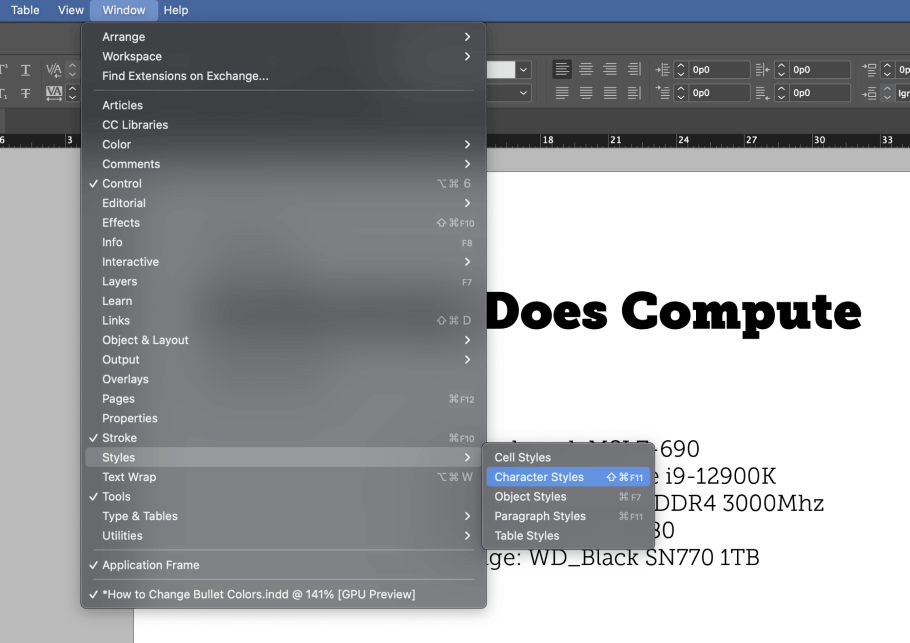
د پیل کولو لپاره، د د کرکټر سټایل پینل خلاص کړئ. که دا دمخه ستاسو په کاري ځای کې نه لیدل کیږي ، تاسو کولی شئ دا د کړکۍ مینو په خلاصولو سره پیل کړئ ، د سټایلز فرعي مینو غوره کړئ ، او د کرکټر سټایلونه کلیک وکړئ. تاسو کولی شئ د کیبورډ شارټ کټ هم وکاروئ کمانډ + Shift + F11 (د Shift + F11 وکاروئ که تاسو بیا په کمپیوټر کې).
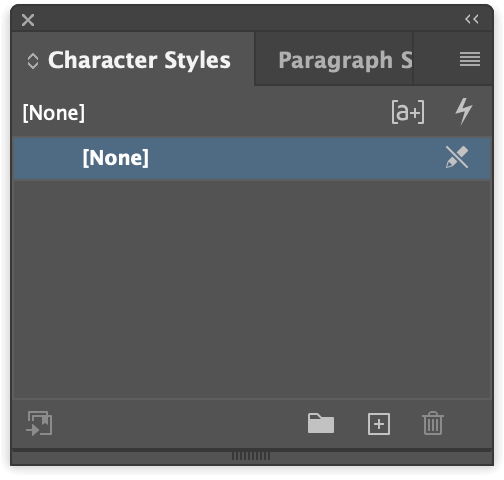
د کریکټر سټایلز پینل په ورته کړکۍ کې د پاراګراف سټایلز پینل سره څنګ په څنګ ځړول شوی، نو دوی باید دواړه پرانستل شي. په ورته وخت کې. دا ګټور دی ځکه چې تاسو به دوی دواړو ته اړتیا ولرئ!
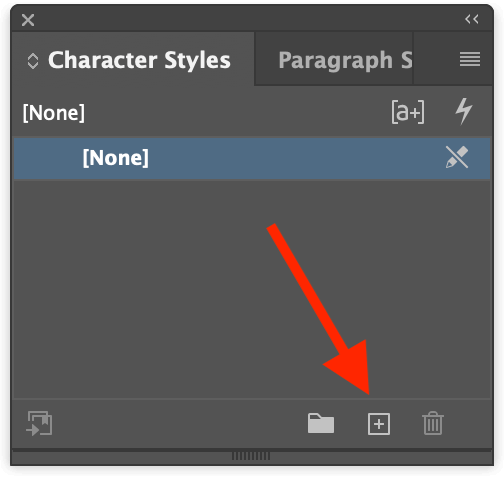
په د کرکټر سټایلز پینل کې، د پینل په ښکته کې د نوی سټایل جوړ کړئ تڼۍ کلیک وکړئ، او د کریکټ سټایل په نوم نوې ننوتۍ 1 به په پورتني لیست کې ښکاره شي.
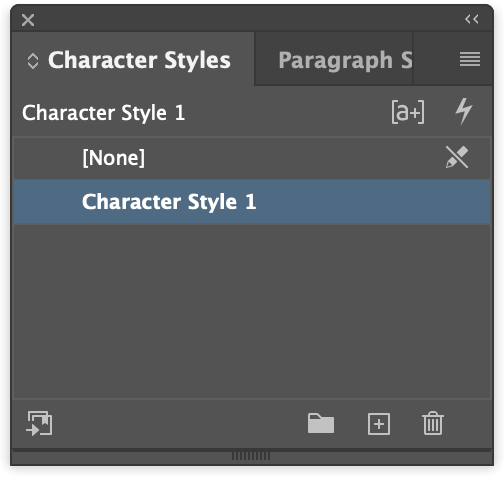
په لیست کې د نوي ننوتلو لپاره دوه ځله کلیک وکړئ ترڅو ترمیم پیل کړي. InDesign به د د کرکټر سټایل اختیارونو ډیالوګ کړکۍ پرانیزي.

ډاډ ترلاسه کړئ چې خپل نوی ورکړئیو تشریحي نوم سټایل کړئ، ځکه چې تاسو به د پروسې د راتلونکي مرحلې لپاره دې نوم ته اړتیا ولرئ.
بیا، د کیڼ اړخ څخه د د کرکټر رنګ ټب غوره کړئ. دا هغه ځای دی چې تاسو به د خپل ګولۍ رنګ تنظیم کړئ!

که تاسو دمخه د رنګ سویچ چمتو کړی وي ، تاسو کولی شئ دا د سویچ لیست څخه غوره کړئ. که نه، په خالي ډک کړئ رنګ سویچ دوه ځله کلیک وکړئ (لکه څنګه چې د سور تیر لخوا روښانه شوی)، او InDesign به د نوي رنګ سویچ ډیالوګ پیل کړي.
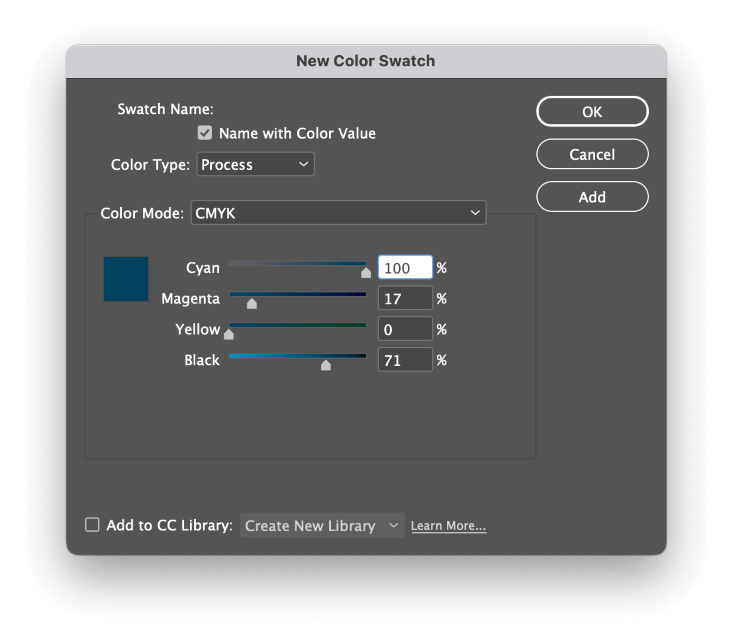
د سلایډرونو په تنظیمولو سره خپل نوی رنګ جوړ کړئ تر هغه چې تاسو خوښ یاست، او بیا کلیک وکړئ ښه.

نوی رنګ سویچ چې تاسو یې جوړ کړی د سویچ لیست په پای کې به څرګند شي. د دې غوره کولو لپاره په دې کلیک وکړئ، او تاسو به د میچ کولو لپاره لوی ډک کړئ رنګ سویچ تازه وګورئ.
په ښه تڼۍ کلیک وکړئ، او تاسو د دې مرحلې سره سرته ورسیږئ – تاسو اوس خپل لومړی د کرکټر سټایل جوړ کړی دی!
2 ګام: د پراګراف سټایل جوړ کړئ
د پراګراف سټایل جوړول تقریبا ورته مرحلې تعقیبوي لکه د کرکټر سټایل رامینځته کول.

د پاراګراف سټایلز پینل ته لاړشئ د کرکټر سټایلز سره د ټب نوم په کلیک کولو سره. د پینل په ښکته کې، د نوی سټایل جوړ کړئ تڼۍ کلیک وکړئ.
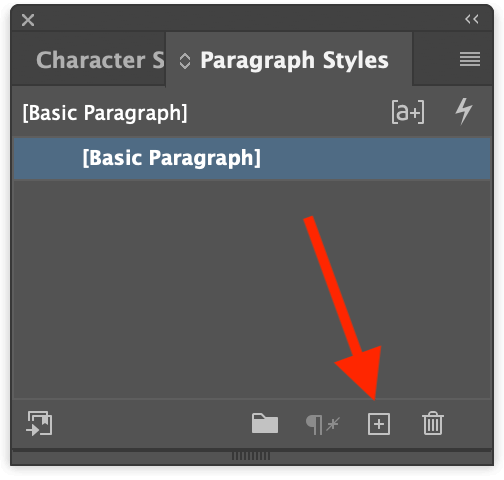
لکه څنګه چې تاسو مخکې د کرکټر سټایل پینل کې لیدلی و، د پاراګراف سټایل 1 په نوم یو نوی سټایل به رامینځته شي.
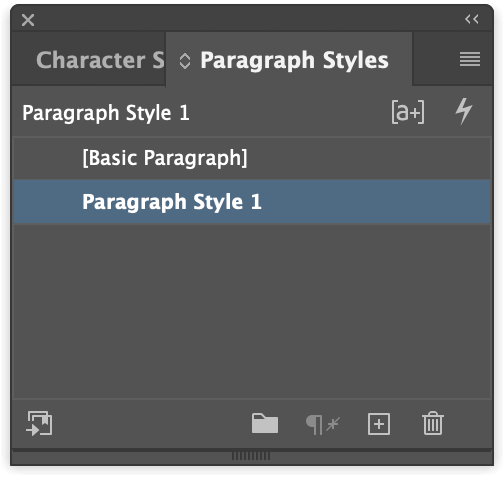
د سټایل ترمیم پیل کولو لپاره په لیست کې ننوتل دوه ځله کلیک وکړئ. لکه څنګه چې تاسو کولی شئلاندې وګورئ، د د پاراګراف سټایل اختیارونه کړکۍ د کرکټر سټایل اختیارونو کړکۍ څخه خورا پیچلې ده ، مګر مه خفه کیږئ! موږ به یوازې د موجودو دریو برخو څخه کار واخلو.
مخکې له دې چې تاسو نور لاړ شئ، خپل نوي پراګراف سټایل ته تشریحي نوم ورکړئ.
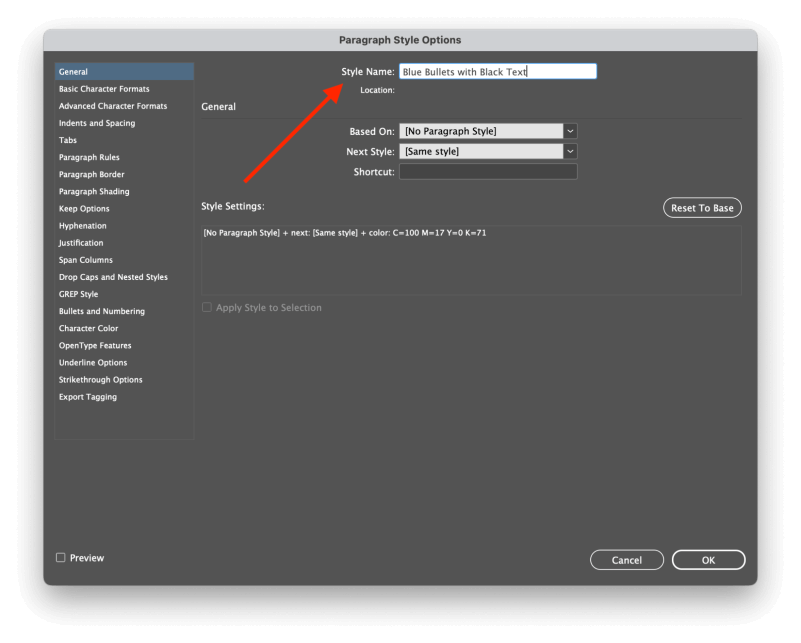
بیا، د اساسي کرکټر فارمیټونو برخې ته لاړشئ او خپل متن په خپل ټاکل شوي فونټ ، سټایل او نقطه اندازه کې تنظیم کړئ. که تاسو دا مرحله پریږدئ، نو تاسو به په خپل بلیټ شوي لیست کې متن په ډیفالټ InDesign فونټ کې بیا تنظیم کړئ!
کله چې تاسو د خپل فونټ ترتیباتو څخه خوښ یاست، په بلیټ او نمبرینګ کلیک وکړئ د کړکۍ په ښي اړخ کې برخه.
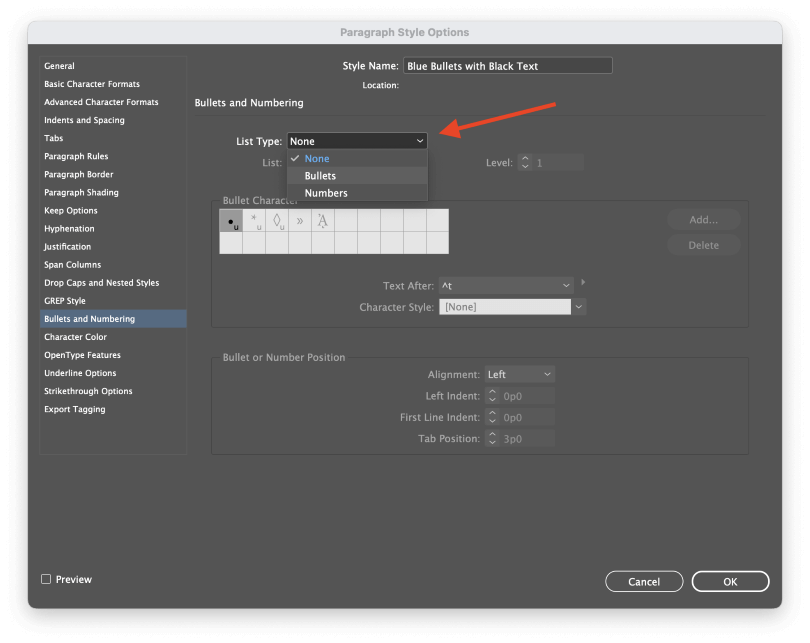
د د لیست ډول ډراپ ډاون مینو پرانیزئ او غوره کړئ بلیټونه ، او بیا به تاسو د دې وړتیا ولرئ چې د ګولیو لیستونو لپاره تنظیمات ترمیم کړئ. تاسو کولی شئ دا اختیارونه هر هغه څه چې تاسو یې غواړئ تنظیم کړئ، مګر د بلیټ رنګ بدلولو لپاره مهم د د کرکټر سټایل اختیار دی.

د د کرکټر سټایل ډراپ ډاون مینو پرانیزئ، او هغه د کرکټر سټایل غوره کړئ چې تاسو مخکې جوړ کړی. له همدې امله دا مهمه ده چې تل خپل سټایلونه په روښانه ډول نوم کړئ!
که تاسو دا ډول تنظیمات پریږدئ ، نو تاسو به ټول د متن او ګولیو سره سم کړئ چې ورته رنګ وي ، کوم چې هغه څه ندي چې موږ یې غوښتل! د دې مخنیوي لپاره ، تاسو باید یو بل بدلون رامینځته کړئ.
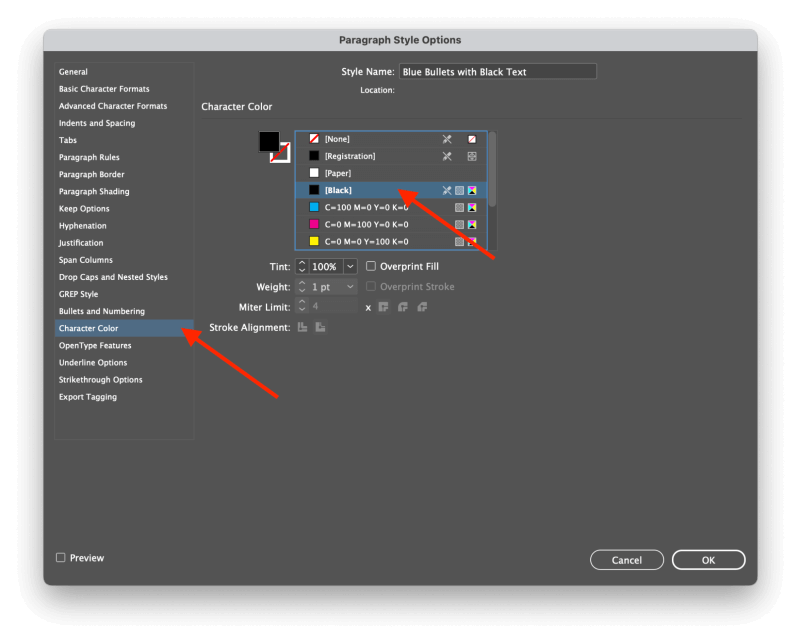
د کړکۍ په ښي اړخ کې د د کرکټر رنګ برخه کې کلیک وکړئ. په هر دلیل،InDesign د هغه رنګ کارولو لپاره ډیفالټ دی چې تاسو یوازې د ګولیو لپاره غوره کړی ، مګر دا د اډوب اسرار دي.
پرځای یې، د سویچ لیست څخه تور غوره کړئ (یا کوم رنګ چې تاسو غواړئ په خپل بلیټ شوي لیست کې د متن لپاره وکاروئ)، بیا کلیک وکړئ ښه .
تاسو اوس خپل لومړی پاراګراف سټایل هم جوړ کړی، مبارک!
دریم ګام: د خپل نوي سټایل پلي کول
په خپل بلیټ شوي لیست کې د پراګراف سټایل پلي کولو لپاره ، د اوزار پینل په کارولو سره ډول وسیلې ته لاړشئ یا د کیبورډ شارټ کټ T . او بیا په خپل لیست کې ټول متن غوره کړئ.
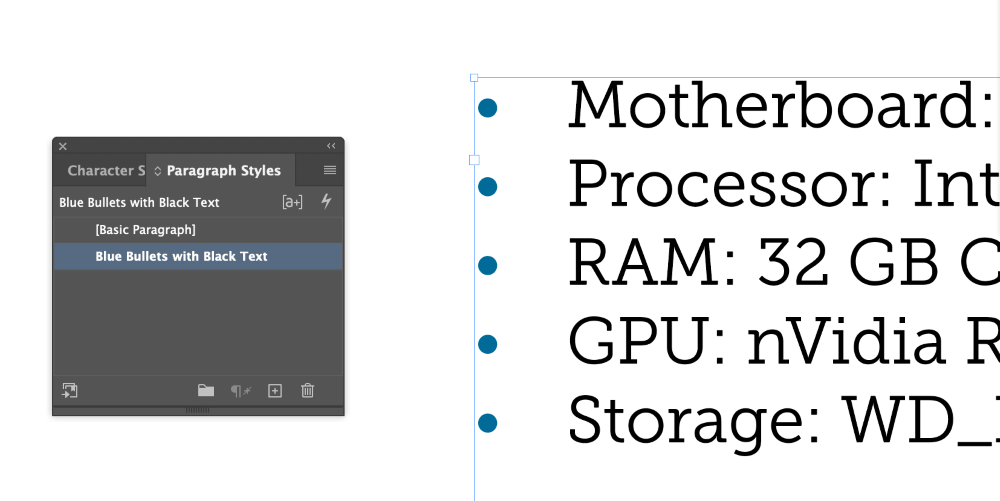
د پراګراف سټایل پینل کې، ستاسو د نوي جوړ شوي پاراګراف سټایل لپاره ننوتل کلیک وکړئ، او ستاسو متن به د سمون لپاره تازه شي.
هو، په پای کې، تاسو په پای کې بشپړ شو!
وروستۍ کلمه
افه! دا یوه اوږده پروسه ده چې یو څه ساده بدل کړئ، مګر تاسو په InDesign کې د ګولۍ رنګ بدلولو څخه ډیر څه زده کړل. سټایلونه د تولیدي InDesign کاري فلو لازمي برخه ده، او دوی کولی شي په اوږد اسنادو کې د نه منلو وړ وخت خوندي کړي. دوی په لومړي سر کې کارول ګران دي، مګر تاسو به د وخت په تیریدو سره د دوی ستاینه وکړئ.
د رنګ بدلون خوشحاله کړئ!

